Como fazer upgrade para iOS 12
Atualizando para iOS 12 fornece o seu Iphone ou iPad com o melhor e mais recente sistema operacional da Apple. Felizmente, o processo de atualização para o iOS 12 é bastante simples e você ainda pode escolher como ele deve funcionar.
Uma atualização do iOS 12 pode ser realizada sem fio ou conectando seu telefone ou tábua para o seu computador. Se você usar iTunes, você pode conectar seu iPhone ou iPad ao computador para usar esse Programas para baixar e instalar o iOS 12. Ou - e esta é provavelmente a forma preferida para a maioria das pessoas - você pode atualizar para o iOS 12 em vez Wi-fi.
Dependendo da versão do iOS que você está usando agora, a atualização para o iOS 12 pode exigir alguns gigabytes de espaço livre.
Essas etapas devem ser aplicadas independentemente da versão do iOS que você está usando. As instruções do iTunes, no entanto, podem ser um pouco diferentes do que você vê na tela se não estiver usando o iTunes v12.
Como fazer upgrade para iOS usando Wi-Fi
Atualizar para o iOS 12 sem fio é conveniente, mas se a bateria do seu dispositivo estiver abaixo de 50 por cento, você precisará conectá-lo a um carregador durante a atualização.
Abra o aplicativo Configurações do seu dispositivo.
-
Vamos para Em geral > Atualização de software.

-
Tocar Baixar e instalar.

Se você ver Retomar o download, toque nele.
Seu iPad ou iPhone agora começará a atualização para iOS 12, um processo que pode levar horas dependendo de uma série de fatores, como a saúde de seu Internet conexão, a velocidade da rede, a velocidade do seu dispositivo e o que o seu dispositivo precisa fazer antes da atualização para ter espaço adequado.
Se o botão estiver esmaecido e você não puder atualize seu dispositivo porque você tem muito pouco espaço livre, você pode ter que deletar alguns aplicativos. Você pode veja quais aplicativos estão usando mais espaço de armazenamento para aprender sobre os maiores infratores.
Pode ser necessário concluir algumas etapas de configuração inicial antes de usar seu iPhone ou iPad após a atualização do iOS 12. Isso é para dar conta de novos recursos e configurações.
Como fazer o upgrade para iOS 12 usando o iTunes
Abra o iTunes e siga as instruções que solicitarem atualize o iTunes para a versão mais recente, se você vê-los. Você deve sempre usar a versão mais atualizada do iTunes.
-
Conecte seu iPad ou iPhone em seu computador.
Se você vir imediatamente uma mensagem sobre a atualização para o iOS 12, selecione Cancelar. Há uma etapa de precaução que você precisa realizar primeiro, que examinaremos a seguir.
-
Selecione os dispositivo móvel ícone para abrir a tela de gerenciamento do seu dispositivo.

-
Selecione Faça backup agora para fazer backup do seu dispositivo no computador. Você deve fazer isso para que possa restaure o backup caso algo dê errado durante a atualização.
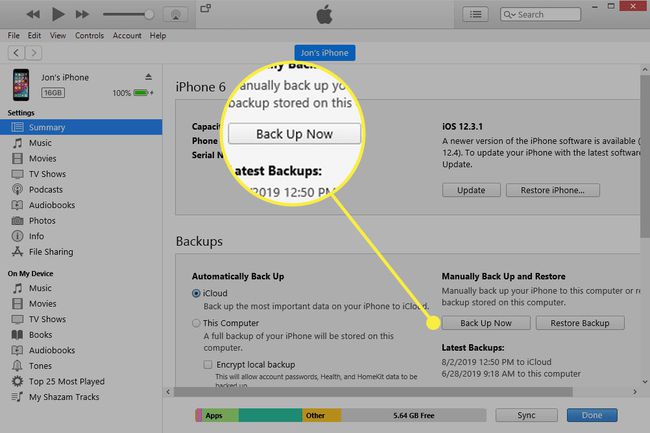
-
De Resumo guia, escolha Atualizar à direita. Se você não o vir, selecione Verifique atualizações.

-
Selecione Atualizar novamente no prompt.

-
Siga as instruções na tela, como selecionar Próximo na tela de atualização de software do iPhone e Aceita nos termos que se seguem.

O processo de atualização do iOS 12 começará imediatamente.
-
Aguarde enquanto o iTunes baixa o iOS 12 e o instala em seu iPhone ou iPad.

O tempo que a atualização do iOS 12 leva para ser concluída depende da velocidade do seu computador e da conexão com a Internet. Selecione o ícone de download no canto superior direito do iTunes para verificar o andamento do download do software iOS 12.
É normal que o seu dispositivo reinicie durante a atualização do iOS 12, portanto, não o desconecte até que ele ligue novamente e o iTunes mostre que está totalmente atualizado. Se você estiver assistindo ao iTunes enquanto a atualização é concluída, você verá esta tela:
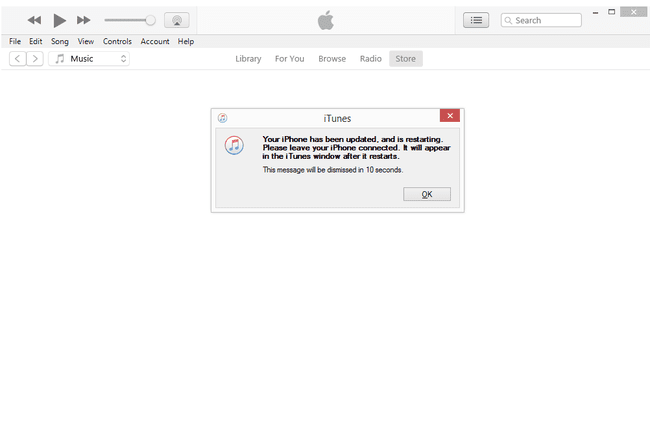
Depois de atualizando, quando seu dispositivo finalmente inicializar de volta, você pode ser solicitado a fazer algumas perguntas de configuração em relação a quaisquer novos recursos no iOS 12.
